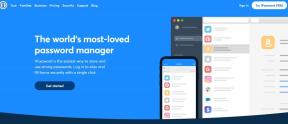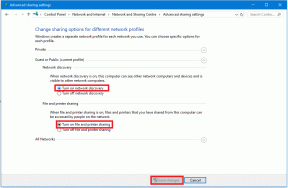IPhone'da Bluetooth Cihazları Üzerinden Çağrı Alma -
Çeşitli / / August 11, 2022
Kablosuz kulaklıkla telefon görüşmesi yapmak, Bluetooth'un en iyi kullanım örneklerinden biridir. Ve herhangi bir akıllı telefon gibi, iPhone'da da Bluetooth cihazları aracılığıyla aramaları alabilirsiniz. Ama bir yakalama var. Bir iPhone kullanıcısıysanız, iPhone'unuzu bir kulaklığa bağlamanıza rağmen sesi kulaklıktan duyduğunuzu gözlemlemiş olabilirsiniz. Eh, bu bir hata veya yazılım sorunu değil, sadece iOS'un nasıl çalıştığı.

Ancak, bu sorunu sesli arama yönlendirme seçeneğiyle çözebilirsiniz. Bunun ne olduğunu ve iPhone'daki Bluetooth kulaklığınıza sesli aramaların nasıl yönlendirileceğini anlamak için okumaya devam edin.
iPhone'da Çağrı Ses Yönlendirme nedir?
Çağrı ses yönlendirme, adından da anlaşılacağı gibi, sesin otomatik olarak "yönlendirilmesi" anlamına gelir veya FaceTime aramaları iPhone'unuzda seçilen ses moduna
Bu ses modu iPhone'un kulaklığı, varsayılan seçenek, hoparlör veya Bluetooth kulaklık veya başka bir işitme cihazı gibi harici bir cihaz olabilir. Daha fazla okudukça, Bluetooth cihazları aracılığıyla nasıl çağrı alacağınızı anlayacaksınız.
iPhone'da Bluetooth Kulaklık veya Hoparlörü Varsayılan Ses Olarak Ayarlama
Bluetooth cihazları aracılığıyla arama almak için iki şeyden emin olmanız gerekir. İlk olarak, Bluetooth cihazınızı iPhone'unuza bağlamanız gerekir. İkinci olarak, arama sesini varsayılan olarak cihazınıza yönlendirmek için ayarları yapılandırın. İşte aynısı için adım adım bir prosedür.
1. Bluetooth Kulaklık Eşleştirme
Adım1: Ayarları aç.

Adım 2: Bluetooth'u seçin.

Aşama 3: Bluetooth'u açın ve Diğer Cihazlar altında eşleştirmek istediğiniz cihazın adına tıklayın. OnePlus Buds Z'yi eşleştirmeye çalışıyorum.
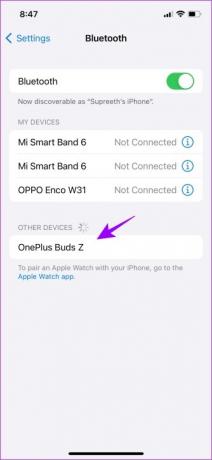
4. Adım: Cihazınız eşleştiğinde, yanında Connected yazılı göreceksiniz.

Bluetooth cihazınızı bu şekilde bağlayabilirsiniz. Bağlanmakta sorun yaşıyorsanız makalemizi okuyabilirsiniz. sorunları düzeltin ve Bluetooth cihazlarını başarıyla bağlayın. Şimdi, arama sesi yönlendirme ayarlarını değiştirerek bir sonraki bölüme geçiyoruz.
2. iPhone'da Çağrı Sesi Yönlendirme Ayarlarını Değiştirin
Aşama 1: Ayarlar'a gidin ve Erişilebilirlik'i seçin.

Adım 2: Seçme Dokunmak.
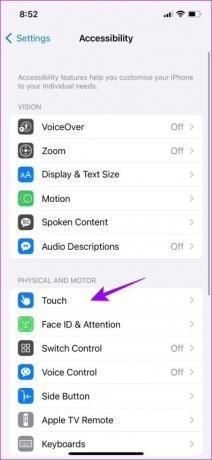
Aşama 3: Üzerine dokunun Çağrı Ses Yönlendirme.
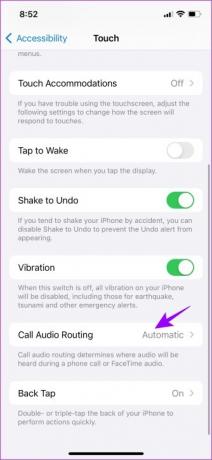
4. Adım: Şimdi, seçin Bluetooth kulaklık.
Bu kadar! Kulaklığınıza bağlıyken bir sonraki aramayı yanıtladığınızda, varsayılan olarak diğer kişinin sesini kulaklığınızda duyarsınız.
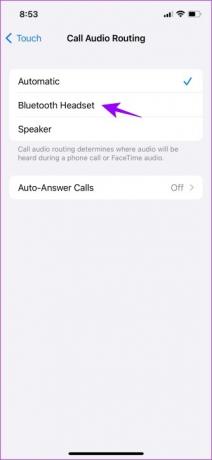
iPhone'da Aramaları Otomatik Yanıtlama
Bir bonus olarak, işte ilginizi çekebilecek başka bir özellik, Otomatik Cevaplama Çağrıları. iPhone'un belirli bir süre sonra aramaları otomatik olarak yanıtlamasını sağlar.
Bu özellik, Bluetooth cihazınızda bir düğmeye basmak zorunda kalmadan arama almak istiyorsanız kullanışlıdır ve sesli yönlendirmeyi aramak için iyi bir eklentidir.
Aşama 1: Ayarlar'da Erişilebilirlik'e gidin ve Dokunma'yı seçin.
Adım 2: Ardından, "Ses Yönlendirmesini Ara"ya dokunun ve "Çağrıları Otomatik Yanıtla"yı seçin.
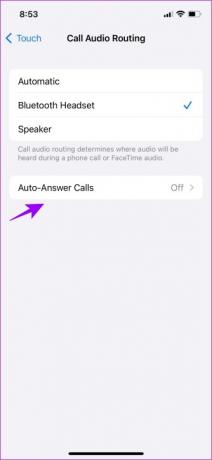
Aşama 3: 'Aramaları Otomatik Yanıtla'yı açın.

4. Adım: Şimdi, aramayı otomatik olarak cevaplamak için süreyi ayarlayın.
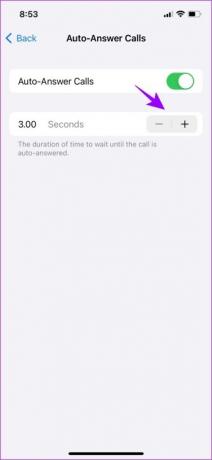
Tamamlandığında, iPhone'unuz ayarlanan süreden sonra aramalarınızı otomatik olarak yanıtlayacaktır. Bu özellik, bağlı Bluetooth cihazı olmadan da çalışır.
Aramalar Sırasında Bluetooth Cihazı ve Hoparlör Arasında Geçiş Yapın
Aramalar sırasında Bluetooth cihazı ve hoparlör arasında nasıl hızlı bir şekilde geçiş yapabileceğiniz aşağıda açıklanmıştır.
Aşama 1: üzerine dokunun Ses arama ekranınızdaki simge.
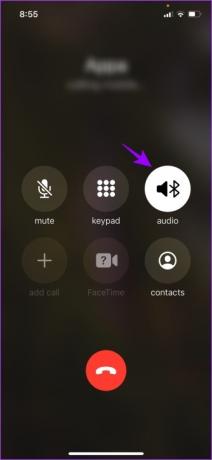
Adım 2: Şimdi uygun seçeneği seçin. Gördüğünüz gibi, aramam Bluetooth'a bağlı ve onu Hoparlör'e geçiriyorum.
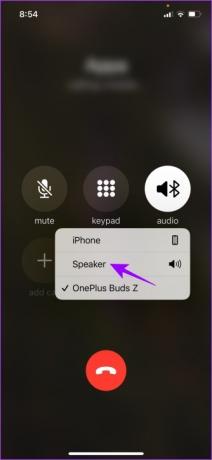
Aramalar sırasında Bluetooth cihazı ve hoparlör arasında bu şekilde hızlı geçiş yapabilirsiniz. Yukarıdaki adımları izledikten sonra, hala birkaç sorunuz olabilir. Bu nedenle, sizin için sık sorulan birkaç soruyu yanıtladık.
Sıkça Sorulan Sorular
Zil sesinin sessizde olup olmadığını kontrol edin. Yan düğmenin sessiz olmadığından emin olun. Ardından, ses kontrol tuşlarına basarak sesi artırın. Şimdi, Kontrol Merkezinde kapatın Rahatsız etmeyin zaten değilse. Bu, aramalarınızı sessize alıyor olabilir. Başka bir olasılık da Bilinmeyen Arayanları Sustur'un etkinleştirilmesidir. Ayarlar > Telefon > Bilinmeyen Arayanları Sustur'a gidin ve kapatın.
Ayarlar > Erişilebilirlik > Dokunma > Ses Yönlendirmeyi Ara'ya gidin ve Otomatik'i seçin. Bu, aramaların herhangi bir farklı moda yönlendirilmesini önleyecektir.
iPhone'da arama sesi yönlendirmede üç seçeneğiniz vardır: Otomatik, Bluetooth Kulaklık ve Hoparlör. Otomatik'i seçtiğinizde, aramalar en son seçilen moda yönlendirilecektir. Diyelim ki bir aramanız var ve Bluetooth kulaklığı seçtiniz. Kulaklığa bağlı olduğunuz sürece, aramaları kulaklığınızdan almaya devam edeceksiniz.
iPhone'da Bluetooth Cihazları Üzerinden Çağrıları Kolaylıkla Alın
iPhone'daki Bluetooth cihazları aracılığıyla aramaları bu şekilde alabilirsiniz. Daha fazla şüpheniz mi var veya sizin için başka soruları çözmemizi mi istiyorsunuz? Bunları aşağıdaki yorumlarda paylaşın.
Son güncelleme 11 Ağustos 2022
Yukarıdaki makale, Guiding Tech'i desteklemeye yardımcı olan bağlı kuruluş bağlantıları içerebilir. Ancak, editoryal bütünlüğümüzü etkilemez. İçerik tarafsız ve özgün kalır.